Office授權狀態只要在啟動後就無法在軟體內直接的移除,許多朋友可能在使用一段時間後購入了正版序號但要輸入時卻發現原本可能是使用學校的授權或是網路的啟動工具而無法使用,這時只要參考本篇文章即可移除原本的授權狀態。
再次提醒本篇文章教學會刪除 Office的授權狀態
第一步,CMD進入安裝目錄
下方以Office 2016版本為例(2019也適用)
搜尋輸入 cmd「命令提示字元」下前往安裝目錄,記得用管理員執行
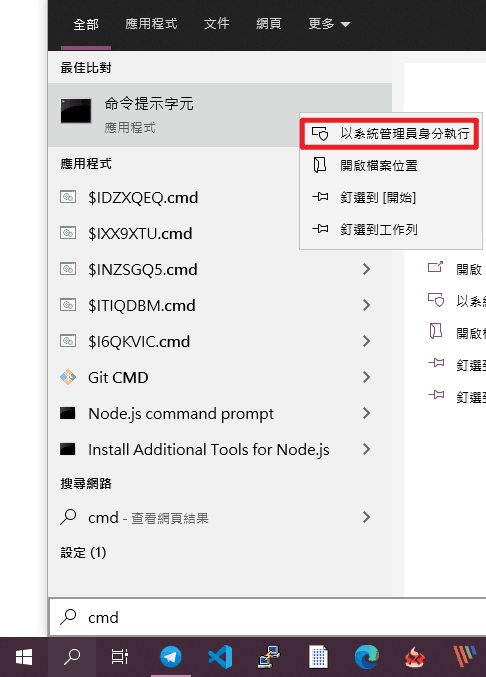
依照你安裝的位元版本可能有所不同選擇 ,選擇 C:\Program Files (x86) 或 C:\Program Files
如果你不清楚你安裝的Office是哪個位元兩個路徑都嘗試
Office 2019/2016 輸入
cd C:\Program Files (x86)\Microsoft Office\Office16
cd C:\Program Files\Microsoft Office\Office16
Office 2013 輸入
cd C:\Program Files (x86)\Microsoft Office\Office15
cd C:\Program Files\Microsoft Office\Office15
Office 2010 輸入
cd C:\Program Files (x86)\Microsoft Office\Office14
cd C:\Program Files\Microsoft Office\Office14
第二步,查詢現有金鑰並卸除
首先查詢已安裝金鑰 (會顯示金鑰末5碼),記住後五碼
cscript OSPP.VBS /dstatus 輸入後按下鍵盤的enter
接下來我們透過指令刪除已安裝金鑰 (下方XXXXX替換為你查詢到的末5碼)
cscript ospp.vbs /unpkey:XXXXX 輸入後按下鍵盤的enter
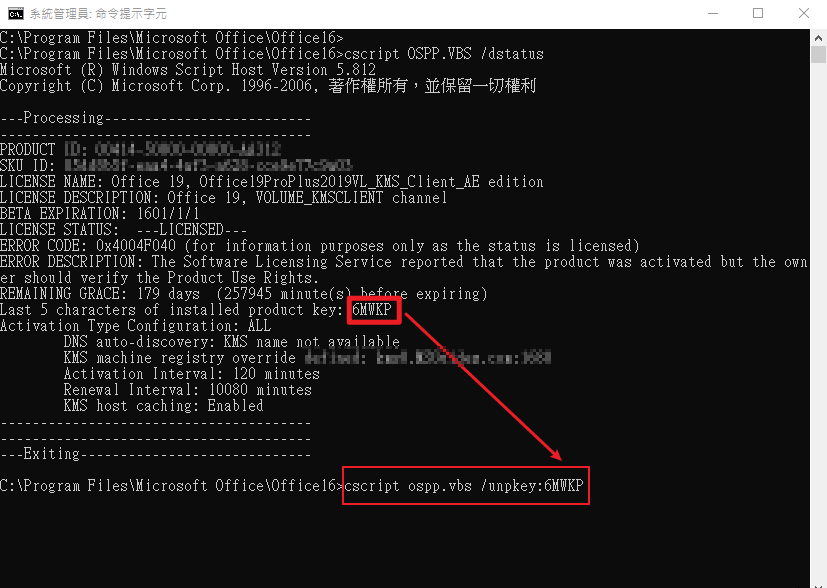
完成後會提示 uninstall successful 代表已經成功了
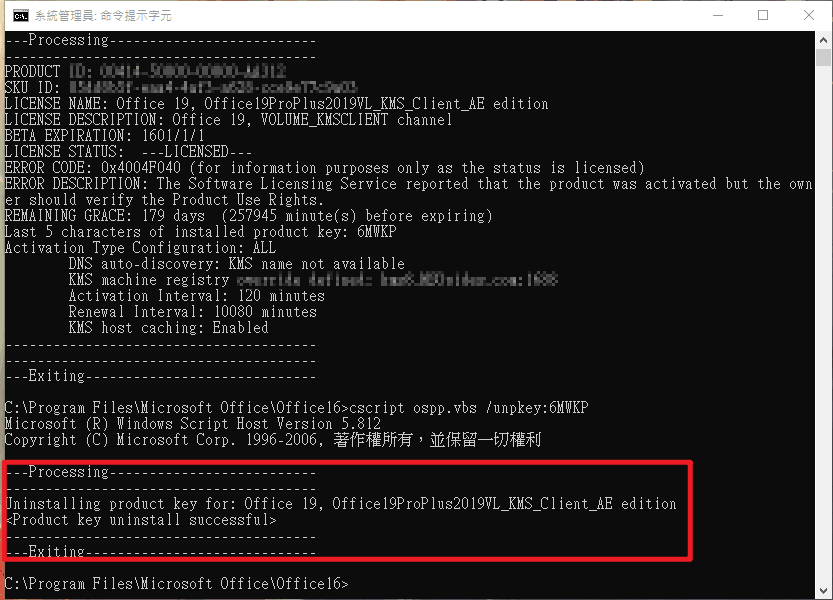
再次開啟檢查後發現已經移除授權了
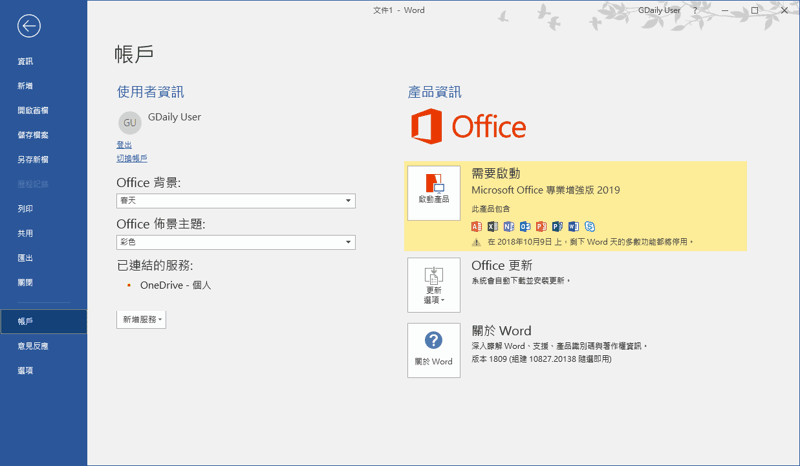
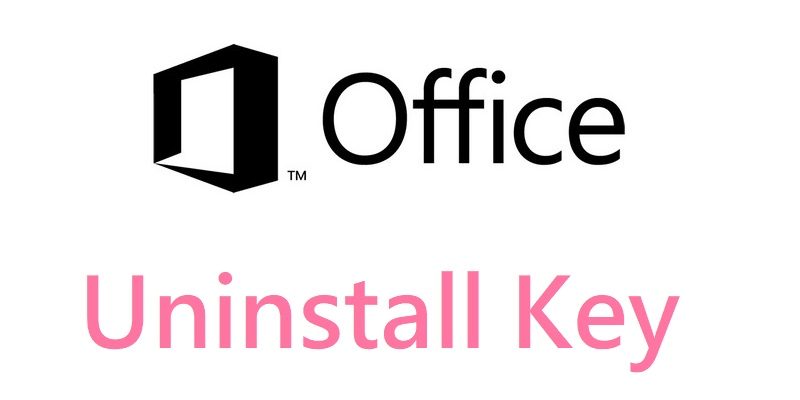
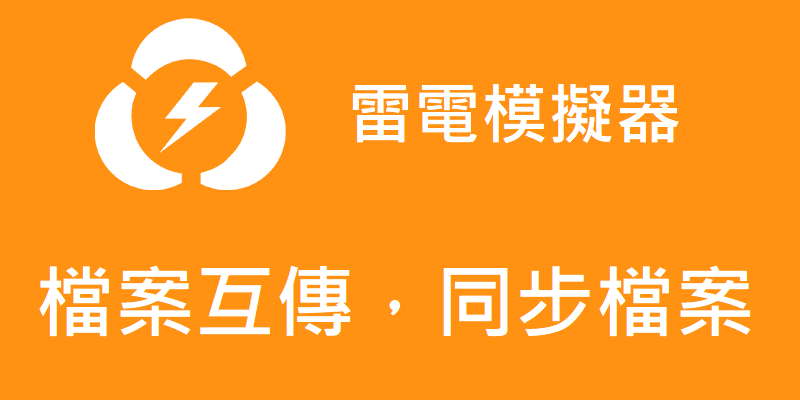
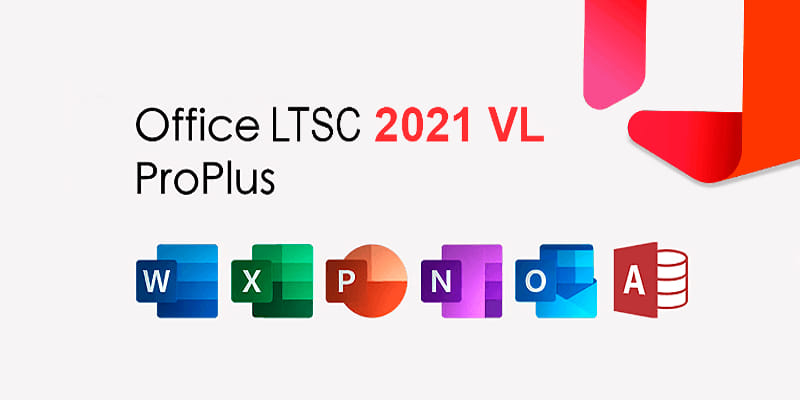


你好~
OFFICE 2019是用貴站Microsoft Activation Scripts微軟啟動腳本
按照步驟,用管理員身份開啟、執行到最後也出現uninstall successful的畫面,但回到OFFICE,從帳戶那邊去看,還是已啟動。
想請問該如何解除授權?謝謝
Microsoft Activation Scripts 的卸載功能不清楚是否有效
不過這篇文章的手動刪除方式目前沒遇過無法刪除的
Uninstalling product key for: Office 16, Office16ProPlusVL_KMS_Client edition
ERROR CODE: 0xC004F025
ERROR DESCRIPTION: The Software Licensing Service reported that the action requires administrator privilege.
這樣是怎樣啊
參考這張圖哦
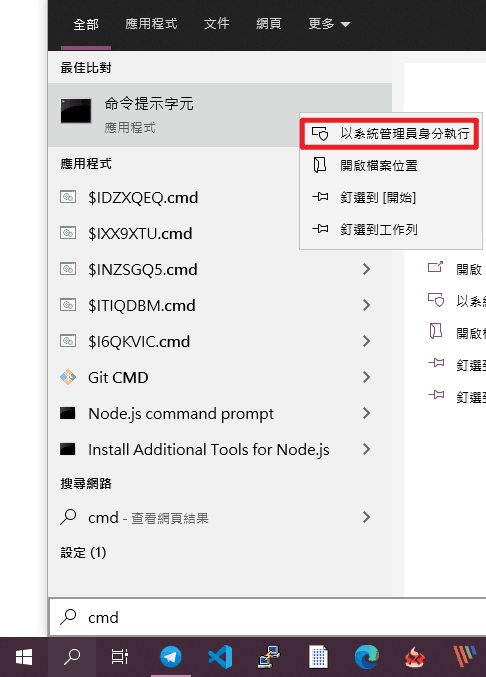
—Processing————————–
—————————————
Uninstalling product key for: Office 16, Office16MondoVL_KMS_Client edition
ERROR CODE: 0xC004F025
ERROR DESCRIPTION: The Software Licensing Service reported that the action requires administrator privilege.
—————————————
—Exiting—————————–
需要用管理員執行cmd
上面我更新了圖片可以參考
感謝大大,已經順利移除
不過我在將既有office移除後,重新安裝您提供的版本後
之後開啟MAS_1.4_AIO-ZH_TW
KMS Server: (kms8.MSGuides.com)
Converting Office C2R Retail-to-Volume:
ProPlus 2019 Suite
Checking: Windows(R), Core edition
Product is Permanently Activated.
Installing Key for: Office 19, Office19ProPlus2019VL_KMS_Client_AE edition
Activating: Office 19, Office19ProPlus2019VL_KMS_Client_AE edition
Product Activation Failed: 0x80080005
Remaining Period: 30 days (43097 minutes)
No Installed Office 2010 Product Detected…
——————————————————————
Activation wasn’t successful. Trying another server…
——————————————————————
KMS Server: (kms.loli.beer)
Checking: Windows(R), Core edition
Product is Permanently Activated.
Activating: Office 19, Office19ProPlus2019VL_KMS_Client_AE edition
Product Activation Failed: 0x80080005
Remaining Period: 30 days (43093 minutes)
No Installed Office 2010 Product Detected…
——————————————————————
Error: ??????.
???s???t??????.
?\???z??????G???????n.
——————————————————————
這樣是哪個環節有出錯呢?
看起來是因為Office在切換本版和更新時會產生的bug
以下給你參考
https://www.youtube.com/watch?v=Bf3-beqj-4Y
https://support.microsoft.com/en-us/office/office-error-code-0x80070005-when-activating-office-7aa7600f-df57-4aef-81d2-25509c66f865
移除授權金鑰是能永久使用嗎?
還是更改金鑰用的?
這是移除授權,換金鑰用的
移除不了金鑰><
哪個步驟出現問題呢?